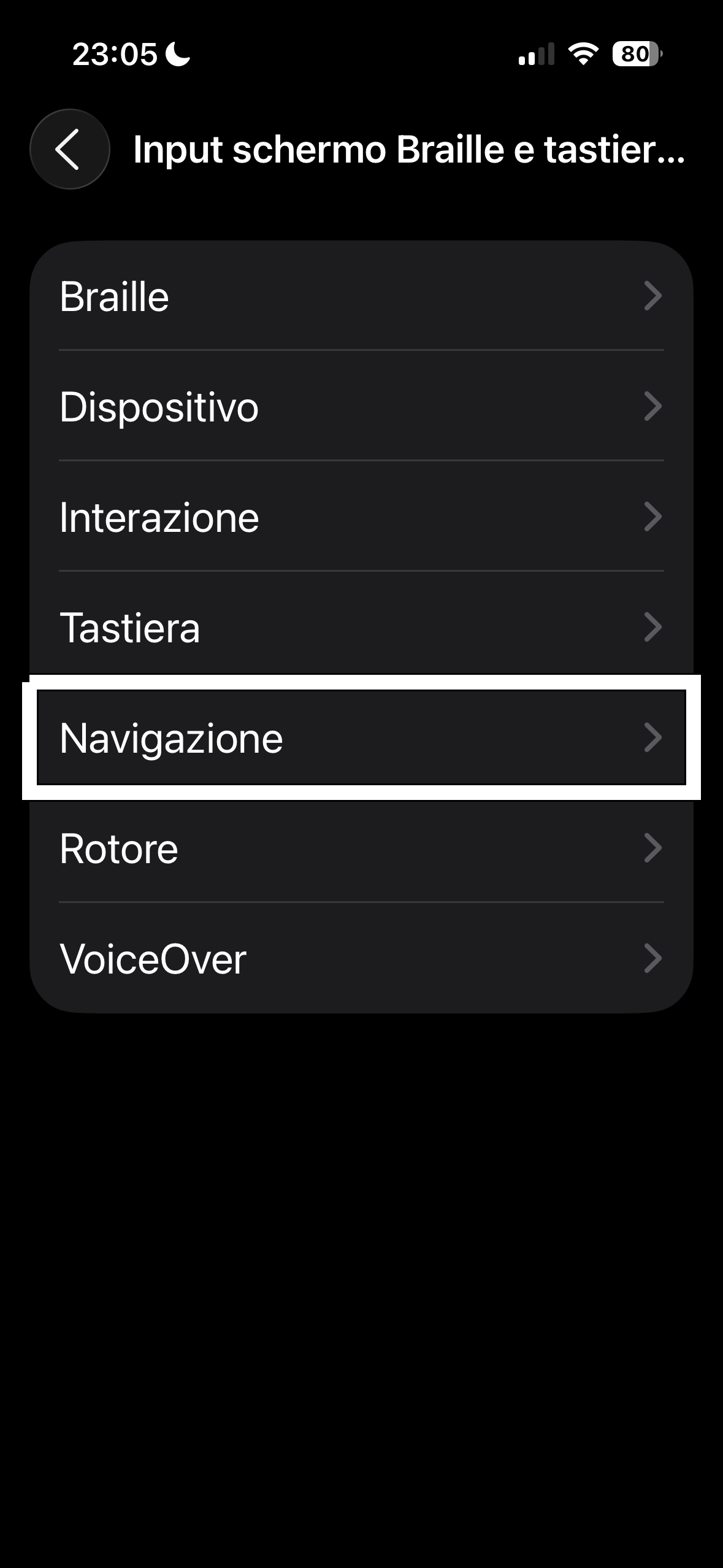
Come Creare Un Comando Con La Barra Braille LILLI-V3.
In questo breve tutorial, Alberto Zanetti desidera mostrarvi quanto sia facile creare un comando che associ una combinazione di tasti
della barra braille LILLI V3 con un comando che, tramite pressione di questi stessi tasti, verrà eseguito nell'àmbito
dell'iPhone.
Il tutto come si potrebbe pensare facessero i vecchi dispositivi di scrittura in braille informatico che si
connettevano ai PC, solo molto meglio: molte funzioni saranno disponibili (l'unica che non si può fare, ad oggi, è lo
screenshot normale).
La tastiera braille della barra braille LILLI V3, come per la maggioranza delle barre braille, è a 8 punti.
A ogni
comando disponibile nell'apposita sezione che si raggiunge entrando in "Impostazioni", "Accessibilità", "VoiceOver", "Comandi", e sotto-sezione di riferimento (ad esempio, "Navigazione"), potrà essere attribuita una
combinazione di tasti (sia che siano gli 8 punti braille, che il tasto per scorrere di 40 caratteri a destra, che quello per
farlo a sinistra, che la riga su che quella giù;
che lo shift, che i tasti funzione da F1 a F5 e da F6 a F0, sia che siano i
3 pulsanti - benché valgano tutti un solo valore - della barra spaziatrice, che sono intercambiabili tra loro e valgono
tutti come "barra spaziatrice").
Ci mostrerà come creare un comando.
Per tutto il resto, basta provare e sperimentare.
Buona navigazione, buon ascolto e tanta autonomia a tutti da Alberto.
Leggi o scarica la guida testuale in PDF
Guarda e ascolta il tutorial
Se ancora non l’hai fatto scarica l’app di Orbolandia e unisciti alla nostra community!
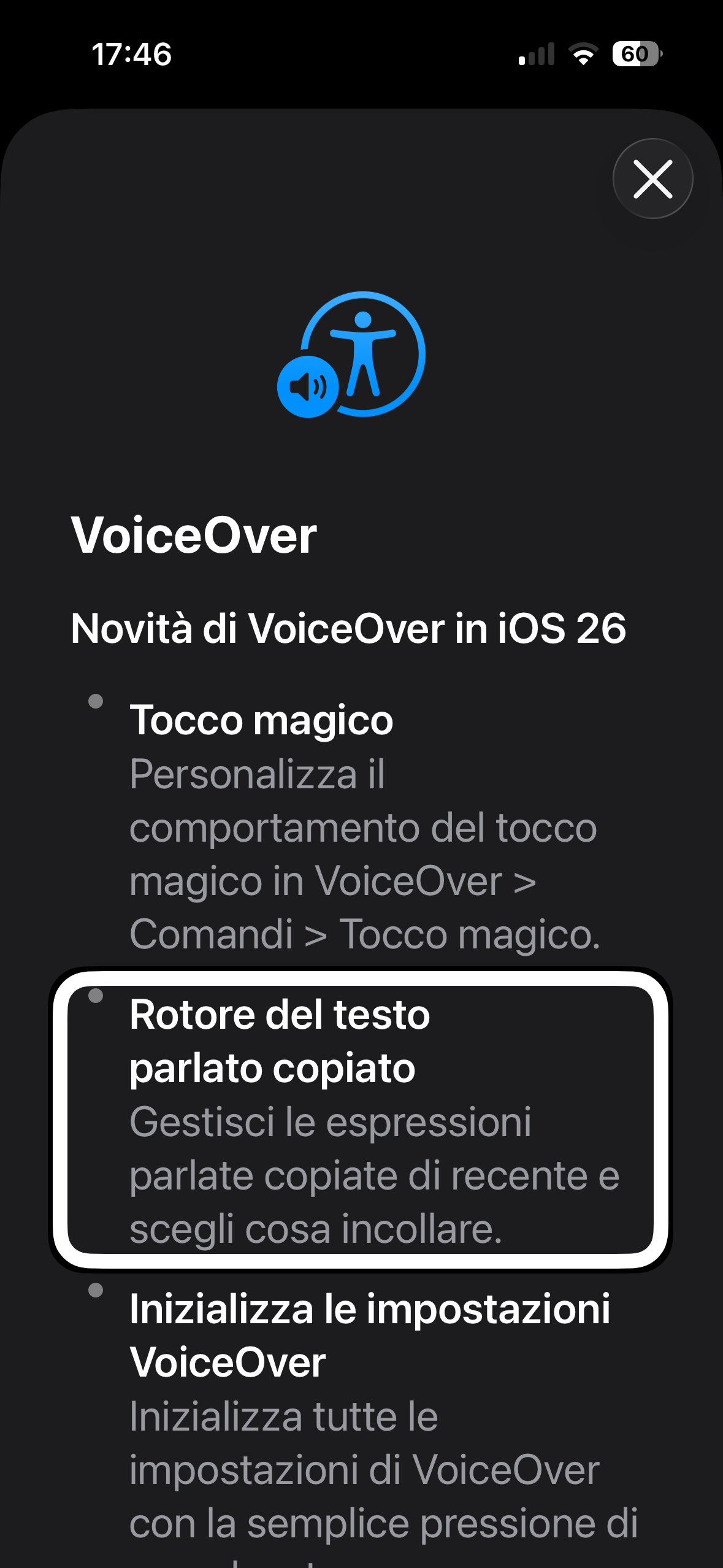
Con iOS 26 arrivano tante novità di accessibilità, ma una in particolare farà la felicità di chi usa VoiceOver ogni giorno: la possibilità di copiare più testi contemporaneamente e scegliere poi quali incollare.
Fino ad oggi, quando si copiava un testo con VoiceOver, quello precedente veniva perso.
Con la nuova funzione invece si possono copiare più parti, conservarle tutte negli appunti e incollarle una per una a seconda delle necessità.
Un aiuto enorme per leggere PDF, prendere appunti, gestire messaggi e lavorare in modo più veloce.
Nel nostro tutorial audiovideo e nella guida testuale accessibile trovate tutti i passaggi: dall’attivazione del nuovo rotore fino agli esempi pratici su PDF e WhatsApp.
In fondo a questo articolo trovate il link per scaricare la guida testuale in PDF e il link al tutorial audiovideo descritto.
Orbolandia augura buona navigazione ma soprattutto buona autonomia a tutti!
Leggi o scarica la guida testuale in PDF
Guarda e ascolta il tutorial
Se ancora non l’hai fatto scarica l’app di Orbolandia e unisciti alla nostra community!
◦
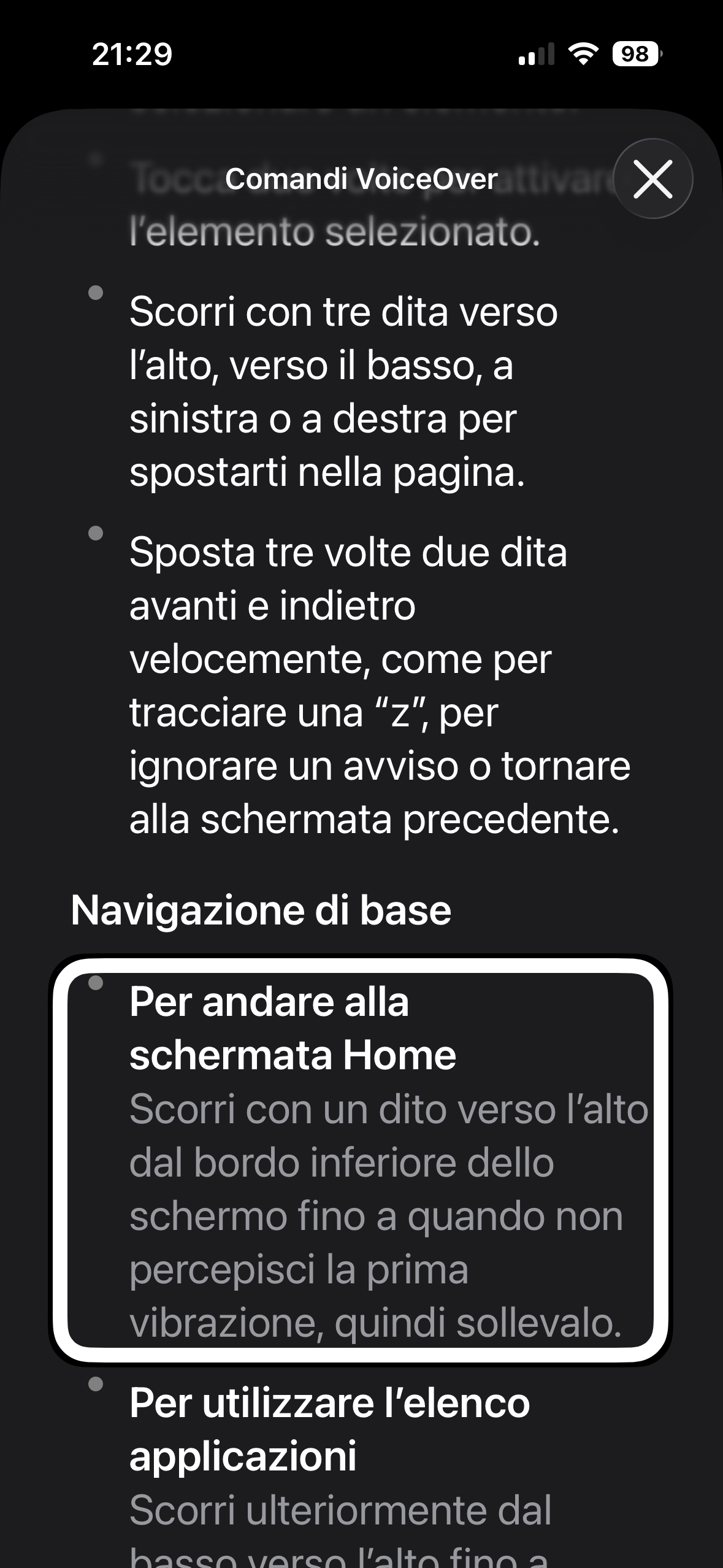
Una pillola per non vedenti.
Molti non vedenti provano timore quando devono passare a un iPhone senza tasto Home e con Face ID.
In realtà è più semplice di quanto sembri: bastano pochi gesti che l’iPhone stesso ci insegna con VoiceOver.
In questa mini guida di Orbolandia vi mostriamo:
come andare alla Home e aprire App Library, Centro di Controllo e Notifiche.
come usare il “gesto della gomma” per annullare le azioni.
come configurare il Face ID senza timore, anche con occhiali o mascherina.
come esercitarsi grazie al tutorial interattivo di VoiceOver.
👉 Una pillola veloce e rassicurante per superare l’ansia del cambiamento e scoprire che i nuovi iPhone sono più pratici e veloci di quelli col vecchio pulsante Home.
Come sempre alla fine di questo articolo troverete:
Una guida testuale in PDF per consultare con comodità e il tutorial audio video descritto.
Congratulazioni per il vostro nuovo iPhone e tanta autonomia a tutti da Orbolandia.
Leggi o scarica la guida testuale in PDF
Guarda e ascolta il tutorial
Se ancora non l’hai fatto scarica l’app di Orbolandia e unisciti alla nostra community!
◦
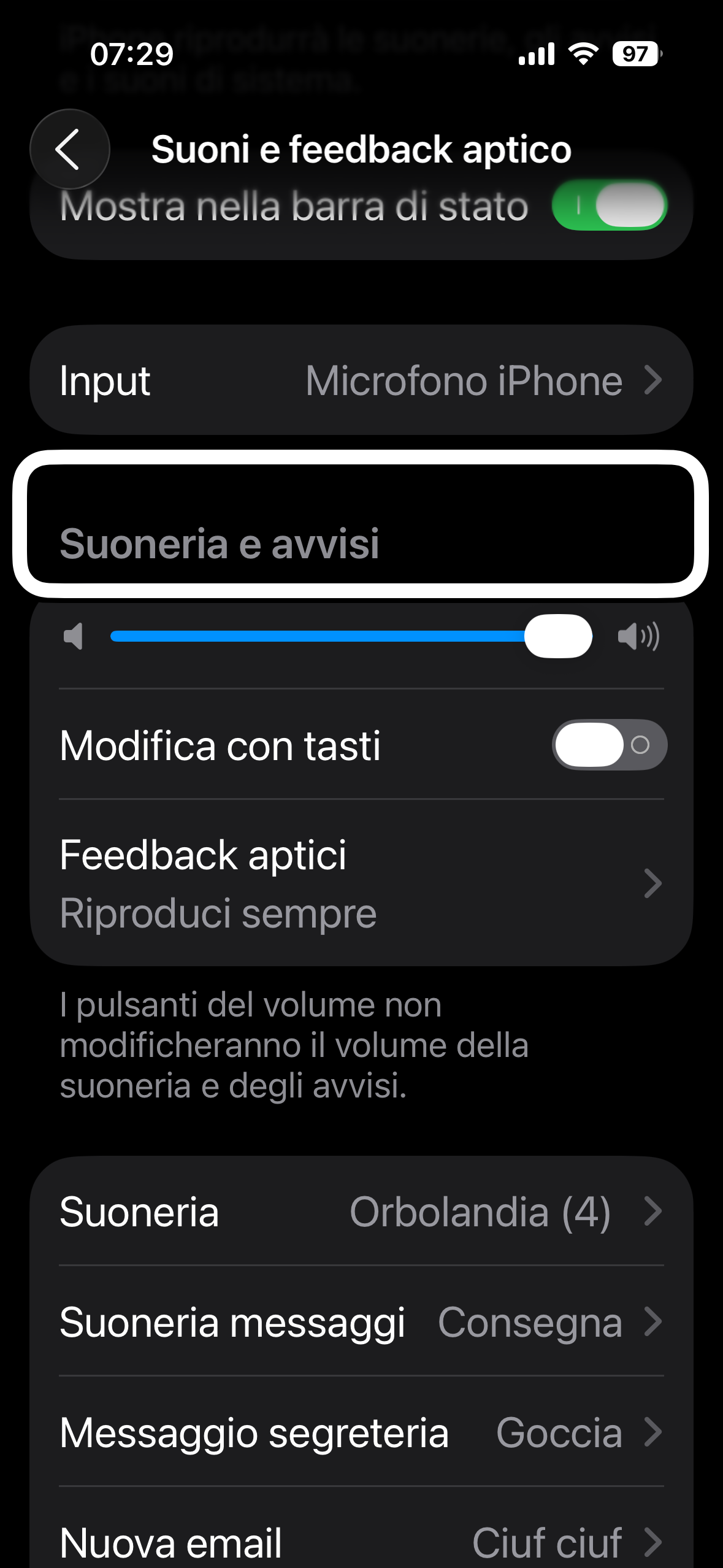
Una nuova pillola di iOS 26:
suonerie facili per tutti.
Amici, ecco a voi una nuova pillola veloce di Orbolandia.
Questa volta parliamo di una funzione che tanti aspettavano: con iOS 26, finalmente sarà facilissimo creare suonerie personalizzate direttamente dal vostro iPhone.
Fino a oggi, il procedimento era piuttosto macchinoso, ma con il nuovo aggiornamento basterà avere un file audio (massimo 30 secondi) e condividerlo come suoneria.
In pochi tocchi, la vostra musica, la vostra voce o qualsiasi registrazione diventerà la suoneria del vostro iPhone.
Nel mini tutorial vi mostriamo passo passo come funziona, con esempi pratici e con l’aiuto di Memo Vocali, utile per tagliare velocemente i brani.
Come sempre su Orbolandia, troverete:
Il tutorial audio-video descritto e La guida testuale accessibile in PDF per ripassare i passaggi.
Un piccolo assaggio di ciò che ci aspetta con iOS 26… e questa volta davvero tutti potranno divertirsi a creare suonerie personalizzate in pochi secondi.
Buone suonerie e buon divertimento!
Leggi o scarica la guida testuale in PDF
Guarda e ascolta il tutorial
Se ancora non l’hai fatto scarica l’app di Orbolandia e unisciti alla nostra community!
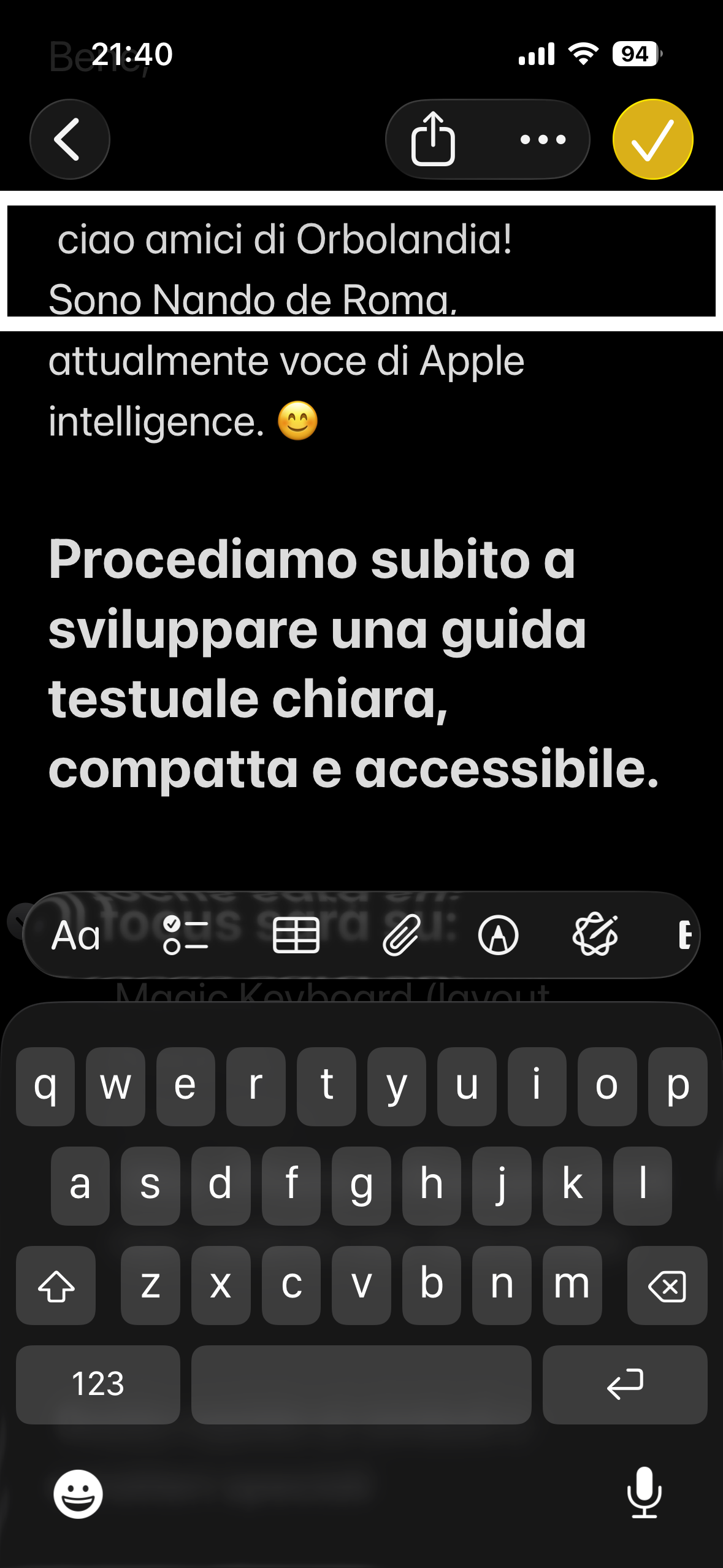
Cari amici di Orbolandia,
questa volta, sotto il sole d’agosto e con l’aria di vacanza che già si sente, vi portiamo una guida tanto compatta quanto preziosa per chi, come noi, usa Mac, iPhone o iPad con VoiceOver e la Magic Keyboard con layout italiano.
A condurvi in questa nuova avventura ci sono due voci che ormai conoscete bene:
🎙 Paola, che introduce la guida con il suo stile chiaro e diretto,
🎙 Nando de Roma, alias la voce S3 prestata per l’occasione ad Apple Intelligence, che vi accompagnerà passo passo tra combinazioni di tasti e simboli nascosti.
Quante volte vi è capitato di voler scrivere un simbolo come @, €, %, oppure le virgolette « »… e di non ricordare come fare?
Ebbene, con il nostro nuovo tutorial audio-video e la relativa guida testuale accessibile in PDF, avrete sempre sotto mano — e sotto le dita — tutte le scorciatoie per digitare i simboli più usati, inclusi quelli tecnici, matematici e di copyright.
Come sempre, il contenuto è pensato per utenti non vedenti, con indicazioni precise e riferimenti chiari ai tasti, senza dare nulla per scontato.
In più, vi mostreremo come controllare e impostare il layout tastiera su Mac, iPhone e iPad, e vi daremo qualche suggerimento per sfruttare al meglio VoiceOver nella scrittura dei simboli.
Cosa troverete nella guida:
Combinazioni di tasti per i simboli più comuni (@, #, €, %, &…)
Segni matematici e tecnici
Virgolette, apostrofi e punteggiatura speciale
Simboli vari (©, ®, ™, §…)
Come cambiare il layout tastiera su Mac e iOS/iPadOS
Trucchi rapidi con VoiceOver per leggere e ritrovare i simboli
Dove trovare la guida
Nella pagina dedicata su Orbolandia, raggiungibile dalla nostra app ufficiale o dal sito web, troverete sia il video su YouTube che la guida testuale in PDF pronta da scaricare, consultare offline e tenere sempre a portata di mano.
Che siate in riva al mare, in montagna o sotto l’ombrellone, con Paola e Nando digitare simboli e caratteri speciali con la Magic Keyboard diventerà semplice, veloce… e un po’ magico!
Leggi o scarica la guida testuale in PDF
Guarda e ascolta il tutorial
Se ancora non l’hai fatto scarica l’app di Orbolandia e unisciti alla nostra community!
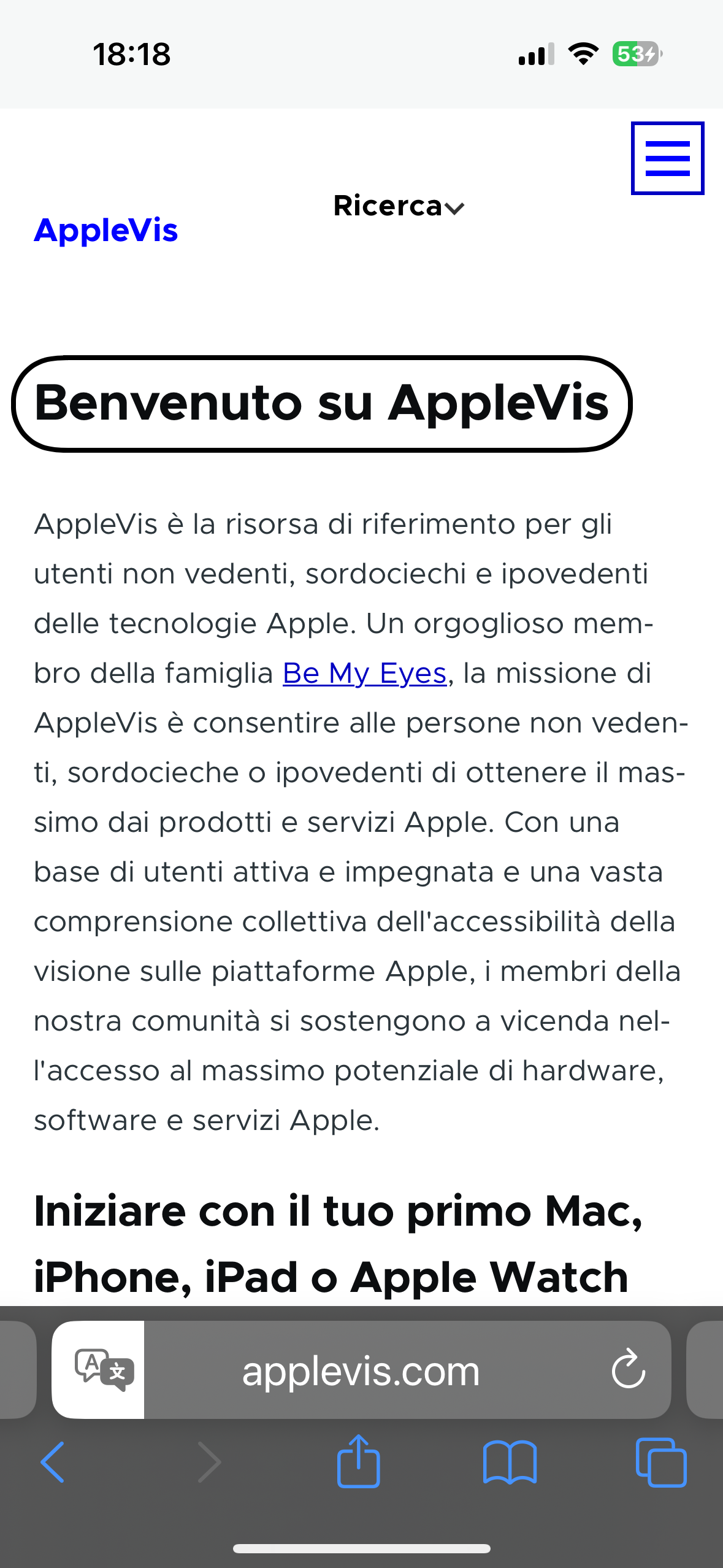
Tradurre una pagina web e usare il menu di Safari con VoiceOver.
Questa nuova pillola di Orbolandia è dedicata a tutti coloro che navigano su internet con Safari e si trovano davanti a pagine in lingua straniera o con troppi elementi che rendono difficile la lettura.
In questo tutorial scopriamo quanto è semplice tradurre un sito web direttamente da Safari con pochi tocchi, senza dover copiare e incollare il testo in altre app.
Ma non solo: esploriamo nel dettaglio anche il menu della pagina di Safari, un vero e proprio scrigno di funzioni utili per migliorare l’accessibilità e la lettura dei contenuti online.
Funzioni come la modalità lettura, il riepilogo automatico (solo con gli iPhone che utilizzano Apple intelligence), la possibilità di nascondere distrazioni o ascoltare la pagina con una voce sintetica, sono strumenti preziosi sia per chi usa VoiceOver, sia per ipovedenti.
Un tutorial semplice ma ricco, che può fare la differenza nella navigazione quotidiana!
Dopo questo articolo troverete, come sempre, la guida testuale accessibile in PDF e il tutorial audio-video completo descritto passo passo.
Buona navigazione da tutta la squadra di Orbolandia!
E ricordiamo sempre che l’autonomia è libertà!
Leggi o scarica la guida testuale in PDF
Guarda e ascolta il tutorial
Se ancora non l’hai fatto scarica l’app di Orbolandia e unisciti alla nostra community!
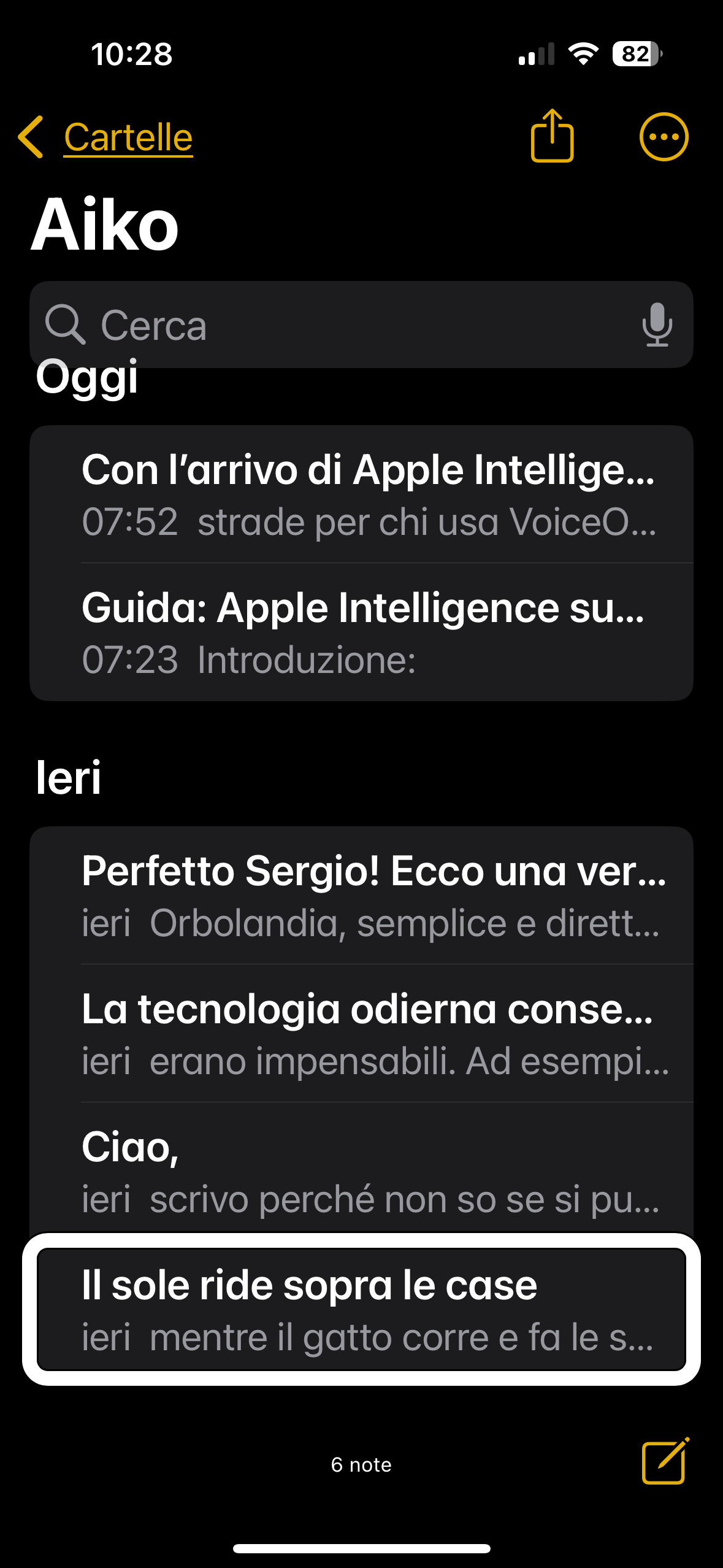
Con l’arrivo di Apple Intelligence su iPhone e Mac, si aprono nuove strade per chi usa VoiceOver e desidera scrivere testi migliori, riassumere email o persino sistemare bozze un po’ sconclusionate.
In questo tutorial targato Orbolandia, vediamo come sfruttare le prime funzioni di Apple Intelligence in due app che tutti usiamo quotidianamente: Mail e Note.
Su Mail impariamo a:
farci aiutare a scrivere una mail ben fatta, a partire da una semplice idea;
rileggere e far correggere un testo già scritto;
creare riassunti automatici delle email ricevute, così da capire subito il contenuto anche senza leggere tutto (opzione automatica che troviamo quando si posiziona il cursore sulla mail ancora da aprire).
Su Note invece vediamo come:
revisionare o migliorare un testo (come la famosa poesia strampalata che abbiamo sistemato proprio grazie a queste funzioni… e a un tocco magico di ChatGPT!);
riscrivere un appunto in forma più chiara e ordinata;
o generare un riassunto veloce, utile per chi deve tenere traccia delle proprie idee.
Il confronto scherzoso che abbiamo fatto tra Apple Intelligence e ChatGPT ci ha anche permesso di capire i punti di forza dell’una e dell’altro: Apple Intelligence è integrata, immediata e utile per i compiti di base direttamente su iPhone e Mac, mentre ChatGPT (come hai visto) può dare quel tocco in più quando si tratta di inventare, correggere o arricchire i contenuti in modo più creativo.
Alla fine dell’articolo troverai la guida testuale accessibile in PDF, che spiega passo passo tutte le operazioni, e naturalmente anche il tutorial audiovideo descritto, così da poter scegliere il modo più comodo per seguirci.
Orbolandia ringrazia e vi ricorda che: l’autonomia è libertà!
Leggi o scarica la guida testuale in PDF
Guarda e ascolta il tutorial
Se ancora non l’hai fatto scarica l’app di Orbolandia e unisciti alla nostra community!
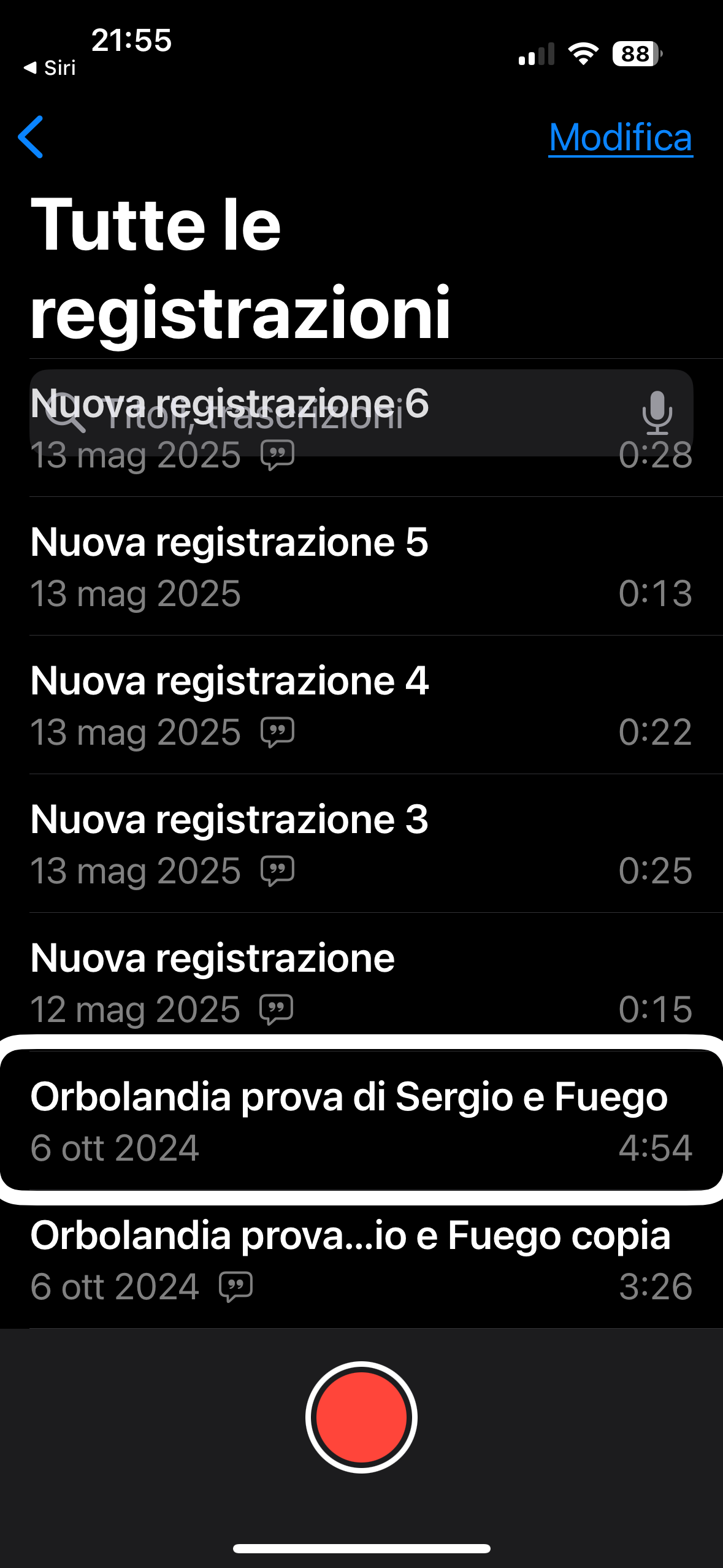
Benvenuti in questa nuova pillola di VoiceOver realizzata da Orbolandia!
Questa volta parliamo dell’app Memo Vocali, che con gli ultimi aggiornamenti di iOS 18 è diventata ancora più completa e accessibile, introducendo funzionalità davvero utili anche per noi non vedenti.
In questa pillola vi mostriamo:
come esplorare la schermata principale e gestire le cartelle personalizzate;
come consultare e organizzare tutte le registrazioni;
le novità con iOS 18: trascrizione automatica delle registrazioni, opzioni per velocizzare la riproduzione, saltare i silenzi e migliorare la qualità audio;
come ritagliare le registrazioni direttamente nell’app;
e soprattutto come fare una registrazione stereofonica, posizionando l’iPhone in orizzontale per avere due canali separati (ad esempio se parlate in due ai lati opposti del telefono).
Alla fine dell’articolo troverete:
la guida testuale accessibile in PDF,
il tutorial audiovideo completo su Memo Vocali,
e un mini tutorial audiovideo dedicato proprio alla registrazione stereo.
Come sempre, un grande grazie per seguirci, continuate a esplorare con noi le meraviglie di VoiceOver e… alla prossima pillola!
Leggi o scarica la guida testuale in PDF
Guarda e ascolta il tutorial su Memo Vocali con iOS 18
Guarda e ascolta il tutorial per registrare in stereofonia
Se ancora non l’hai fatto scarica l’app di Orbolandia e unisciti alla nostra community!
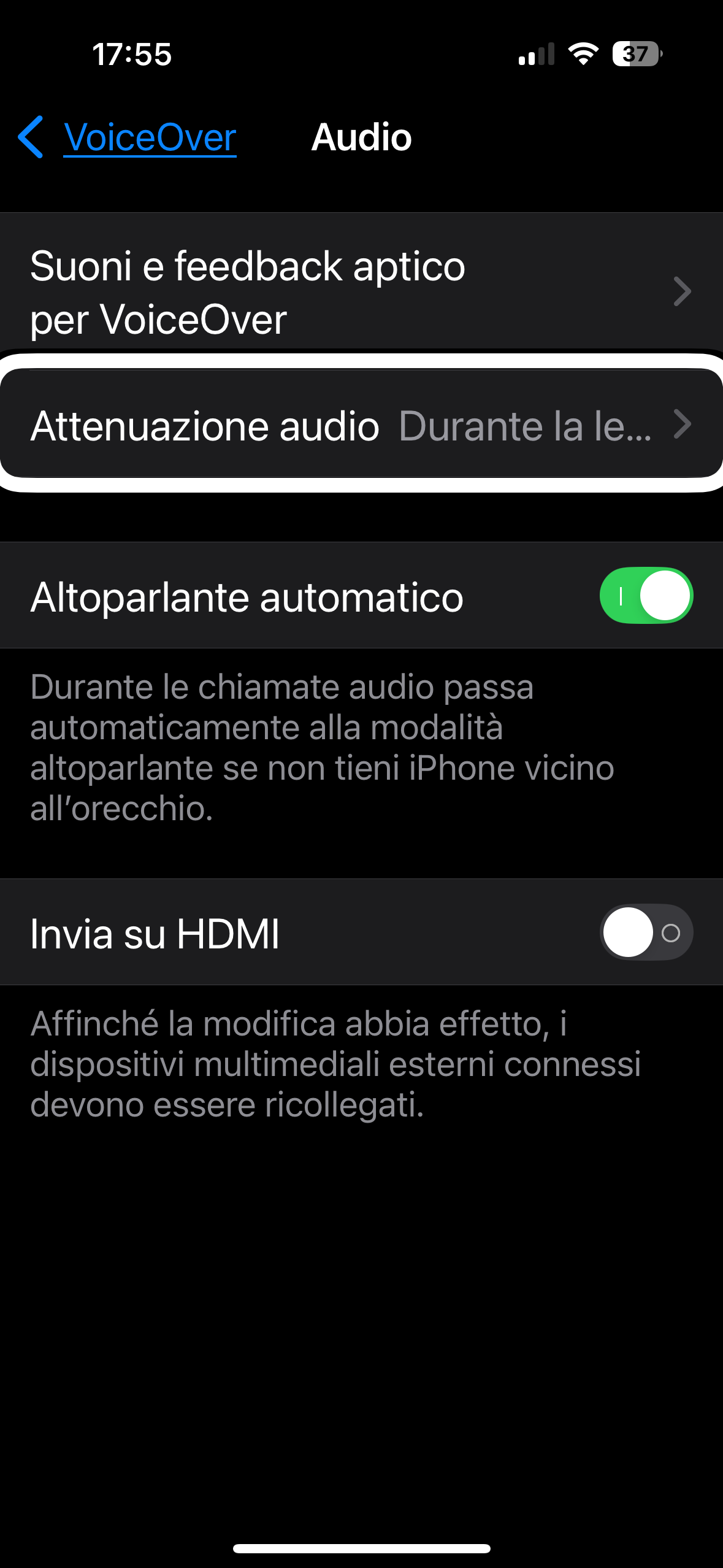
Attenuazione audio in VoiceOver con iOS 18.
Guida e dimostrazione pratica Nel nuovo tutorial pubblicato da Orbolandia, scopriamo insieme come utilizzare al meglio la funzione di attenuazione audio introdotta in VoiceOver con iOS 18.
Questa utile funzione permette di abbassare automaticamente il volume di musica, video o altri suoni di sottofondo ogni volta che VoiceOver sta parlando, rendendo così più chiara e comprensibile la voce del lettore di schermo, soprattutto in ambienti rumorosi o durante la riproduzione di contenuti audio.
Nel tutorial audio video descritto , non solo spieghiamo passo passo come attivare l’attenuazione audio attraverso le impostazioni di iOS, ma proponiamo anche una dimostrazione pratica , facendo ascoltare la differenza reale durante l’ascolto di un brano musicale.
In questo modo sarà evidente l’effetto della funzione quando VoiceOver interviene: il volume della musica si abbassa al valore da noi preimpostato automaticamente, per poi tornare al livello normale al termine della lettura.
Una funzione semplice ma estremamente efficace per migliorare l’esperienza d’uso quotidiana dell’iPhone per tutte le persone cieche e ipovedenti che utilizzano VoiceOver.
Come sempre, trovi anche la guida testuale accessibile in PDF, da scaricare o consultare comodamente.
Guarda il tutorial e scarica la guida su [Orbolandia].
Leggi o scarica la guida testuale in PDF
Guarda e ascolta il tutorial
Se ancora non l’hai fatto scarica l’app di Orbolandia e unisciti alla nostra community!
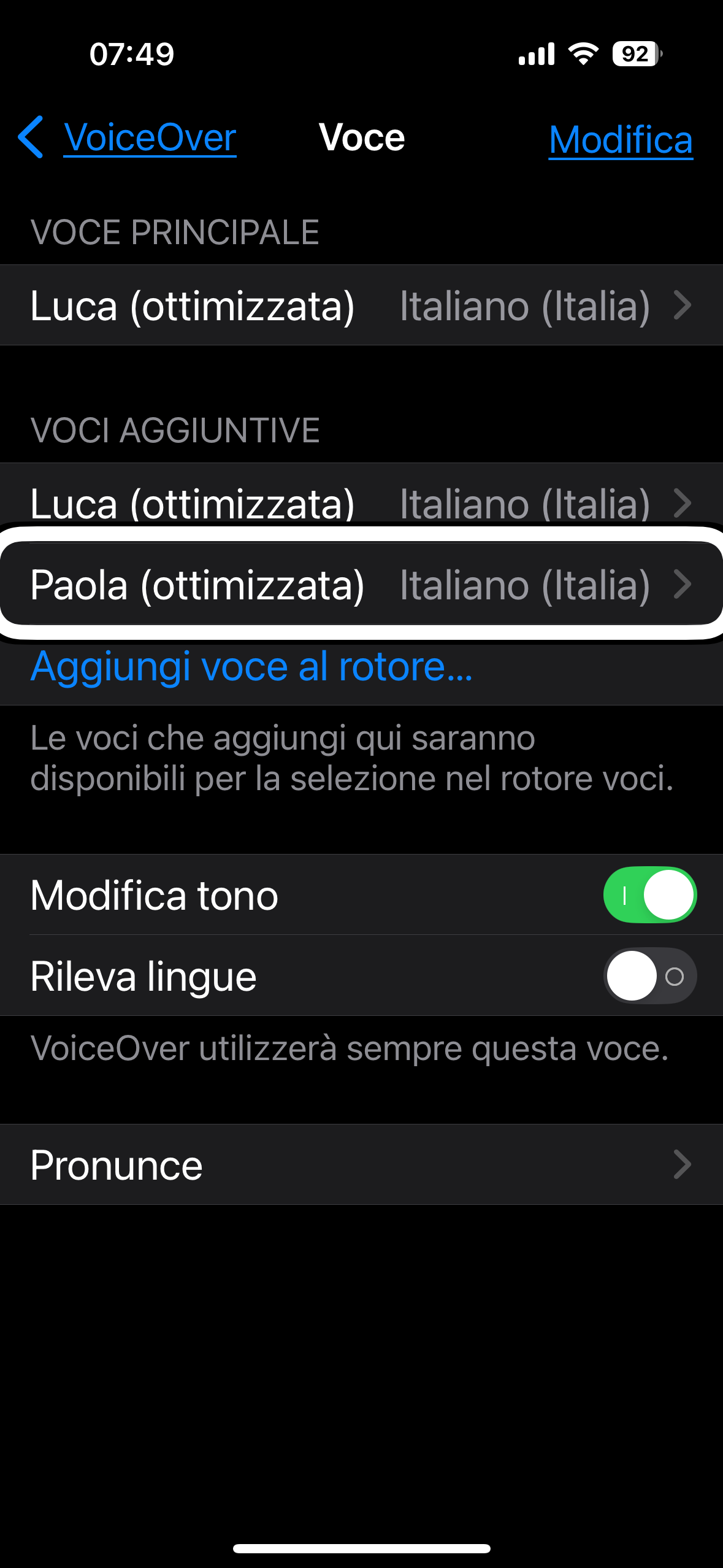
Come modificare e aggiungere voci in VoiceOver con iOS 18.
In questo mini tutorial in pillole di Orbolandia, ti mostriamo passo dopo passo come modificare o aggiungere nuove voci per VoiceOver su iPhone con iOS 18.
VoiceOver offre ora ancora più opzioni vocali, con voci migliorate e la possibilità di personalizzare la lettura per ogni lingua.
Che tu voglia cambiare la voce principale o esplorare nuove voci disponibili, in pochi semplici gesti potrai adattare l’esperienza di ascolto alle tue preferenze.
Il tutorial è pensato per utenti non vedenti e segue i gesti e le modalità d’uso tipiche con VoiceOver attivo.
Alla fine dell’articolo troverai:
Il video tutorial audio-descritto, con spiegazioni chiare e accessibili;
La guida testuale in PDF, scaricabile e consultabile in qualsiasi momento, con tutti i passaggi descritti nel dettaglio.
Non perdere questa pillola utile per migliorare la tua esperienza con VoiceOver!
Segui il tutorial, scarica la guida e personalizza la tua voce su iOS 18 come vuoi tu!
Leggi o scarica la guida testuale in PDF
Guarda e ascolta il tutorial
Se ancora non l’hai fatto scarica l’app di Orbolandia e unisciti alla nostra community!